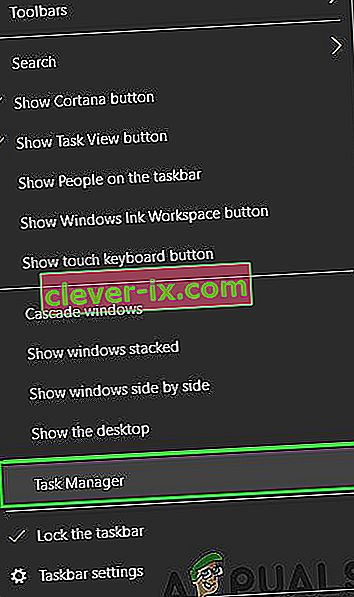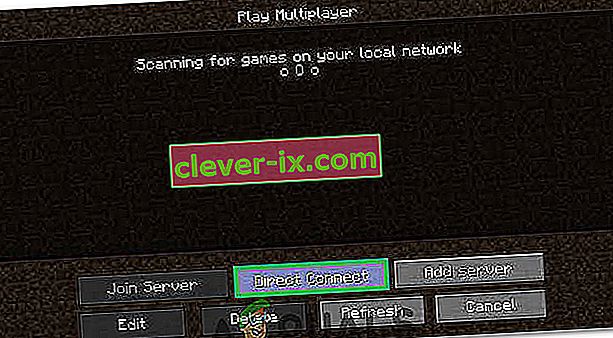Fejlen 'Kunne ikke godkende din forbindelse' dukker op, mens du prøver at slutte dig til en Minecraft-server. Fejlmeddelelsen forhindrer afspilleren i at være i stand til at oprette forbindelse til serveren, og dette indikerer normalt en fejl med Minecraft-serveren.

Denne særlige fejl skyldes for det meste, når Minecraft-serverne er fejlfri, eller din forbindelse ikke er stabil. Minecraft kræver, at brugernes forbindelse er stabil og konstant, for at den med succes kan etablere en tilstrømning og udstrømning af data. Derfor forårsager en defekt forbindelse enten på brugerens side eller Minecrafts side denne fejl.
1. Strøm cyklus på internetrouteren
I nogle tilfælde vises fejlen, når internetcachen, der er blevet bygget op af routeren, er beskadiget, og den forhindrer brugeren i at oprette en sikker forbindelse til serverne. Denne fejl kan også få forbindelsen til timeout. Derfor vil vi i dette trin slippe af med cachen ved fuldstændigt at cykle internetrouteren. For det:
- Frakobl internetrouteren fra stikkontakten.

- Tryk på og hold tænd / sluk- knappen på bagsiden af routeren nede i mindst 15 sekunder.
- Tilslut routeren igen, og tryk på tænd / sluk- knappen for at tænde den.

- Vent på, at internetadgangen tildeles, og kontroller, om problemet fortsætter.
2. Genstart Launcher
Nogle gange starter spillet ikke korrekt, hvorfor nogle filer ikke indlæses fuldstændigt. Dette problem kan også forhindre spillet i at oprette forbindelse til en verden. Derfor vil vi i dette trin genstarte launcheren og spillet for at slippe af med dette problem. For at gøre det:
- Højreklik på proceslinjen, og vælg "Task Manager" .
Eller tryk på "Ctrl" + "Alt" + "Del" og vælg "Task Manager" .
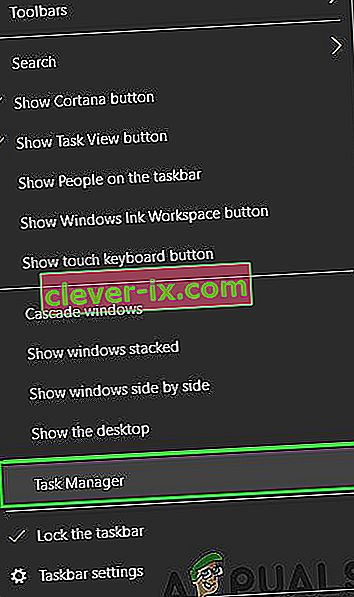
- Rul ned i fanen "Processer" og se efter noget med "Minecraft" i navnet.
- Når du er fundet, skal du klikke på processen og vælge "Afslut opgave" for at lukke den helt.

- Når det er lukket, skal du vente et stykke tid og genstarte launcheren.
- Start Minecraft, prøv at oprette forbindelse til serveren og kontroller, om problemet fortsætter.
3. Brug Direct Connect
I nogle tilfælde kan vi i stedet for at oprette forbindelse via serverlisten bruge funktionen til direkte forbindelse i multiplayer til at oprette forbindelse til serveren. Da dette problem er mest udbredt med “Hypixel” -serveren, bruger vi direkte forbindelse til at komme ind i det. For det:
- Start Minecraft-launcheren, og kom ind på serverlisteskærmen.
- Klik på "Direkte forbindelse" i bunden af skærmen.
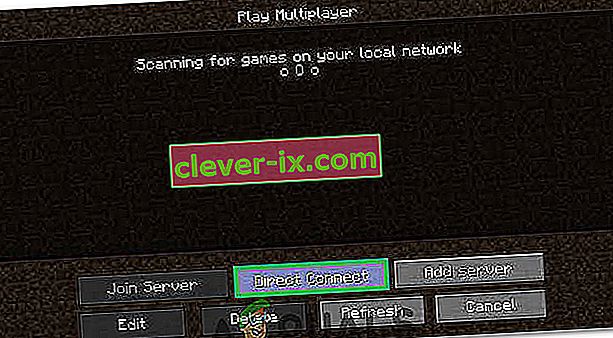
- I funktionen direkte tilslutning skal du skrive “stuck.hypixel.net” og klikke på “Opret forbindelse”.
- Vent på, at forbindelsen er oprettet, og kontroller, om spillet er tilsluttet.
- Hvis det er tilfældet, betyder det, at der sandsynligvis er en fejl med Minecraft-launcheren, der forhindrer dig i at oprette forbindelse via serverlisten.
- Du kan enten geninstallere spillet eller vente på, at fejlen forsvinder, og bruge funktionen til direkte forbindelse, indtil den gør det.
4. Log ind igen
Det er også muligt, at forbindelsen forhindres, fordi dit login ikke er godkendt af serveren. Derfor vil vi i dette trin først logge ud af launcheren og derefter logge ind igen. For det:
- Start Minecraft Launcher, og klik på indstillingen "Brugernavn" øverst.
- Vælg knappen "Logout", og vent på, at launcheren logger dig ud af din konto.

- Indtast dine legitimationsoplysninger, og log ind på din konto igen.
- Kontroller, om problemet fortsætter efter oprettelse af forbindelse til serveren.